Noen ganger kan du støte på " Windows 10/11 kan ikke starte”, er feilkoden på den blå skjermen0x0000c225eller0xc0000001, Også kjent somwinload.efi manglereller skadet.Denne feilen indikerer vanligvis et problem med selve oppstartsprosessen.
For eksempel korrupt oppstartsrekord, feil oppstartskonfigurasjon, ødelagte systemfiler eller hovedoppstartsrecord, som hovedsakelig er forårsaket av feil systemoppdatering.
Noen ganger igjen, problemer med ompartisjonering av diskstasjoner eller disker ved bruk av tredjepartsverktøy, endring av maskinvareenheter osv. forårsaker den blå skjermen.
Innhold
gjenoppretting, trenger datamaskinen reparasjon
Appen eller operativsystemet kunne ikke lastes fordi en nødvendig fil mangler eller inneholder en feil.
dokument:Windowssystem32winload.efi
feil kode:0x0000c225
Du trenger et gjenopprettingsverktøy på installasjonsmediet.Hvis du ikke har noen installasjonsmedier (som en CD eller USB-enhet), kontakt systemadministratoren eller PC-produsenten.
Trykk på Enter for å prøve igjen
Trykk F8 for oppstartsinnstillinger
Trykk ESC for UEFI-fastvareoppsett
Hva er Winload.efi?
Winload.efi er en Microsoft Windows-relatert EFI-fil (Extensible Firmware Interface) utviklet av Microsoft Corporation for Windows-operativsystemer.Disse filene er kjørbare filer for datamaskinens fastvare, som primært er UEFI-baserte og utfører oppgaven med å laste filene inn i datamaskinens bootloader.
Winload.exeen kopi avFinnes i undermapper til C:Windows, som Boot og WinSxS, og til og med andre filer.Under UEFI-baserte systemer kalles winload.exe winload.efi og kan finnes i den samme C:WindowsSystem32-mappen.
Hvordan fikse winload.efi mangler eller er skadet
Hvis du fortsatt sliter med dette problemet, så " windowssystem32winload.efi丟失或損壞,錯誤代碼:0xc0000225或0xc0000001 ”Her har vi samlet ulike løsninger som vil hjelpe deg med å starte din Windows 10/11 PC riktig.
- Først anbefaler viKoble fra alle eksterne enheter, skrivere, skannere, eksterne USB-harddisker osv., og start PC-en på nytt (hvis driverkonflikter forårsaker problemet, kan dette fikses).
- Start Windows på nytt og trykk Del-tasten kontinuerlig for å få tilgang til BIOS-oppsettet.Sjekk her for å være sikker på at du harangi riktig oppstartsrekkefølge, Eller endre den første oppstarten fra HDD.
Deaktiver sikker oppstart
De fleste brukere på Microsoft-fora foreslår å bruke "DeaktiverTrygg støvelalternativet for å hjelpe dem med å løse problemet sitt.derfor, 在BIOS eller UEFIskru opp" Sikker oppstart"Alternativer , så legg det " Funksjonshemmet" .
Merk: Dette alternativet er vanligvis i kategorien Sikkerhet, Oppstart-fanen eller Autentisering-fanen.
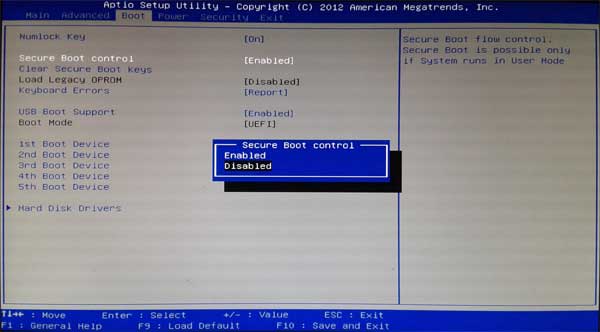
utføre en oppstartsreparasjon
Siden vinduet ikke starter ordentlig, trykk F8 på samme feilskjerm for å få tilgang til oppstartsinnstillingene.Enten
- Start Windows på nytt og start opp systemet fra installasjonsmediet
- Hopp over den første skjermen og klikk på Reparer datamaskinen
- Gå til Feilsøking -> Avanserte alternativer -> Oppstartsreparasjon
- Dette vil starte Windows på nytt og starte diagnoseprosessen.
- Startup Repair analyserer ulike innstillinger, konfigurasjonsalternativer og systemfiler, ser etter korrupte filer eller dårlige konfigurasjonsinnstillinger, og prøver å fikse dem for deg.
- Systemet starter automatisk på nytt når det er ferdig, og Windows starter normalt
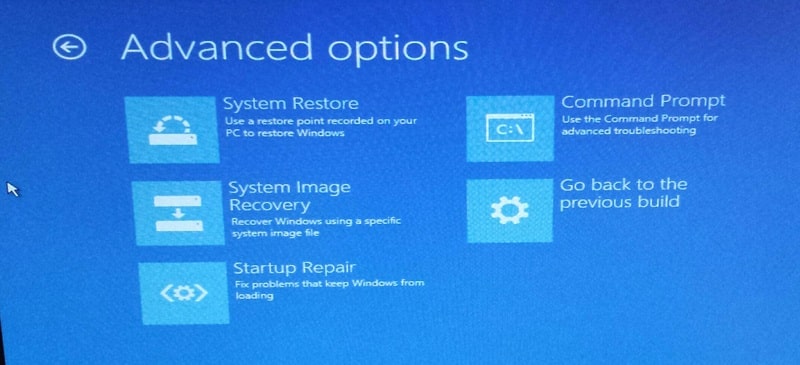
Merk: Hvis du ikke har en Windows-installasjonsdisk, trykker du på strømknappen for å tvinge omstart av datamaskinen tre ganger.Windows starter oppstartsreparasjonsprosessen automatisk.
Bygg opp hovedoppstartsposten på nytt
Hvis oppstartsreparasjon ikke løser problemet, følg trinnene nedenfor for å fikse en ødelagt Master Boot Record, som kan hindre Windows i å starte.
- Bruk Windows-installasjonsmediet for å få tilgang til avanserte oppstartsalternativer.
- Klikk på Ledetekst denne gangen og kjør følgende kommandoer i rekkefølge:
bootrec /FixMbr– skriv MBR til systempartisjonen;bootrec /FixBoot– Overskriv den nye oppstartssektoren på systempartisjonen;bootrec /ScanOs– skann det installerte operativsystemet på disken;bootrec /RebuildBcd– Gjenoppbygg oppstartslasterkonfigurasjonen.
- Lukk ledeteksten med følgende kommando:
exit - Start datamaskinen på nytt.
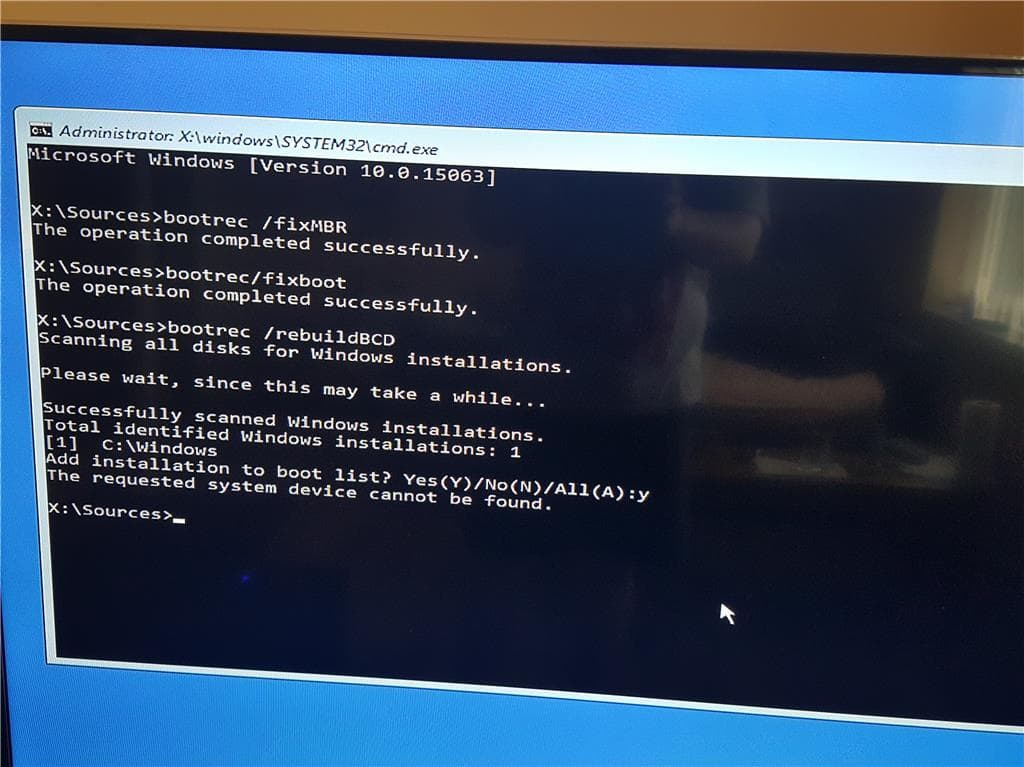
Hvis den forrige metoden ikke hjalp, må du gjenoppbygge Boot Configuration File (BCD) for MBR ved gjenopprettingskonsollens ledetekst:
bcdedit /set {bootmgr} device boot
bcdedit /set {default} device boot
bcdedit /set {default} osdevice boot
bcdedit /set {default} device partition=c:
bcdedit /set {default} osdevice partition=c:
bcdedit /set {default} path windowssystem32winload.efi
Start datamaskinen på nytt og sjekk om problemet er løst.
Reparer korrupte systemfiler og se etter diskfeil
Hvis de ovennevnte fiksene og gjenoppbyggingen av Master Boot Record ikke løste problemet og Windows fortsatt ikke starter, er det mulig at manglende korrupte systemfiler forårsaker problemet.La oss kjøre SFC-verktøyet, som skanner og gjenoppretter manglende systemfiler fra den komprimerte mappen som ligger på %WinDir%System32dllcache.gjør dette
- Få tilgang til ledeteksten igjen fra alternativet Avansert
- og skriv kommandoen " SFC / scannow "
- La SFC-verktøyet skanne og gjenopprette tapte systemfiler.
- Vent til skanneprosessen er 100 % fullført
- Etter det, skriv chkdsk C: /f/r/xog skriv inn nøkkelen for å se etter diskstasjonsfeil.
- Trykk Y hvis du blir bedt om å planlegge en disksjekk ved neste oppstarts- og omstartvindu.
Deaktiver tidlig start antimalware-beskyttelse
Mange brukere på Microsoft-forumene foreslo å "deaktivere antimalwarebeskyttelse ved tidlig oppstart" for å hjelpe dem med å starte opp Windows på riktig måte.Du kan prøve å følge trinnene
- Få tilgang til avanserte alternativer
- Klikk på Oppstartsinnstillinger, og klikk deretter på Start på nytt-knappen nederst
- Etter at systemet har startet på nytt, trykk på F8-tasten for å velge "Deaktiver tidlig start antimalware-beskyttelse
- Sjekk om Windows starter normalt denne gangen.
Vil dette hjelpe med å fikse Windows 10/11oppstartsfeil 0x0000c225 "winload.efi mangler eller er skadet" ?Gi oss beskjed i kommentarene nedenfor.

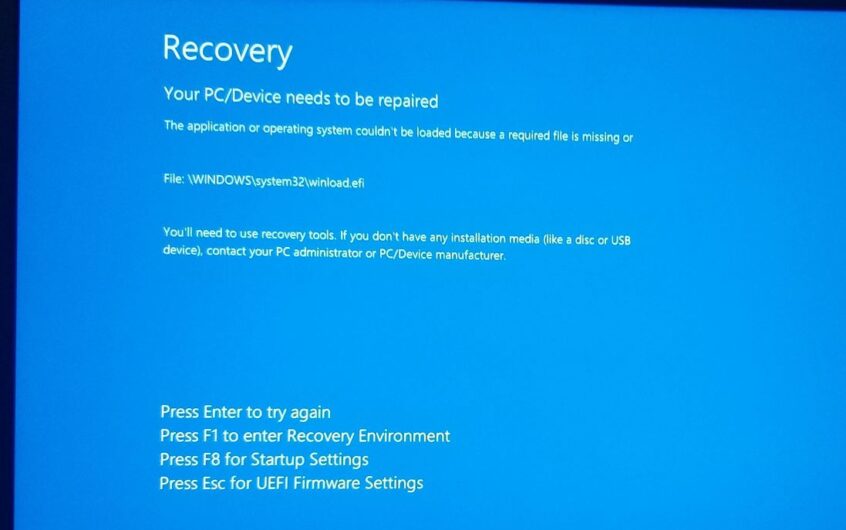
![[Fiks] Microsoft Store kan ikke laste ned apper og spill](https://oktechmasters.org/wp-content/uploads/2022/03/30606-Fix-Cant-Download-from-Microsoft-Store.jpg)
![[Fiks] Microsoft Store kan ikke laste ned og installere apper](https://oktechmasters.org/wp-content/uploads/2022/03/30555-Fix-Microsoft-Store-Not-Installing-Apps.jpg)

